Sammanfattning
Kryptering av din iPhone-säkerhetskopia är av stor vikt. Det här inlägget visar varför iPhone-backupkryptering är betydelsefullt och berättar hur du effektivt kan kryptera iPhone-backup.
Sammanfattning
Kryptering av din iPhone-säkerhetskopia är av stor vikt. Det här inlägget visar varför iPhone-backupkryptering är betydelsefullt och berättar hur du effektivt kan kryptera iPhone-backup.
Det är känt för säkerhetskopiering för iPhone-säkerhetskopiering om du är säkerhetsmedveten eller om du bara vill säkrare skydda dina personuppgifter. Du kan kryptera iPhone-säkerhetskopior med iTunes som skapar dina iOS-enheter eller med ett tredjepartsverktyg.

Kryptering av dina säkerhetskopior innebär att du tar säkerhet för din personliga information, till exempel lösenord för e-postkonto eller kontaktinformation ett steg längre. Det räcker inte för att någon helt enkelt tar tag i din dator och tittar igenom dina iPhone- eller iPad-säkerhetskopior, eftersom de behöver ett lösenord för att använda dem.
Kryptering av din säkerhetskopia skyddar också andra från att komma åt platsdata som är lagrade på din iPhone. Loggen över platsinformation säkerhetskopieras tillsammans med allt annat, så att kryptera din säkerhetskopia är ett sätt att hindra någon från att titta på data. Naturligtvis kommer platsinformationen förmodligen inte att hjälpa någon mycket, men om du är orolig för det kommer det att hjälpa.
Det finns andra, icke-säkerhetsrelaterade skäl att kryptera dina säkerhetskopior också. Om du återställer en ny iOS-enhet från en säkerhetskopia av en gammal, lagras vanligtvis inte lösenord som e-postkonto-lösenord, och du måste ange dem igen på den nya enheten. Men om din säkerhetskopia var krypterad, kommer lösenorden att behållas, vilket gör övergången till en ny enhet så mycket enklare.
iTunes låter dig kryptera säkerhetskopiering av iPhone. Du kan välja att kryptera säkerhetskopiering i iTunes för att låsa och koda dina data, och den här funktionen kan göra mer än annan säkerhetskopia (de okrypterade). Förutom kontakter, videor, musik och annan vanlig data kan den säkerhetskopiera annan information:
• Wi-Fi-inställning
• Alla sparade lösenord
• Hälsodata
• Webbplatshistorik
iTunes krypterar inte dina säkerhetskopior automatiskt. För att kryptera en säkerhetskopia i iTunes för första gången måste du aktivera det lösenordsskyddade krypteringsalternativet. Därefter gör iTunes krypterade säkerhetskopior som standard för den enheten från och med sedan.
Var uppmärksam:
Inget sätt för att återställa din information eller stänga av Encrypt Backup när du glömmer eller förlorar lösenordet. (Kom inte ihåg iTunes lösenord för säkerhetskopiering?)
Här visar vi dig hur du krypterar iPhone-säkerhetskopiering i iTunes. Vi delar också några tips för att stänga av en sådan funktion om du vill avkryptera säkerhetskopian.
iTunes ställer inte in krypteringsfunktionen automatiskt. Om du vill kryptera en säkerhetskopia av din iPhone, iPad eller iPod touch för första gången måste du aktivera funktionen genom att skapa iTunes-lösenord för säkerhetskopiering. Därefter hjälper iTunes automatiskt dig att göra krypterade säkerhetskopior.
steg 1Ladda ner och starta den senaste iTunes.
steg 2Anslut din iOS-enhet till datorn med en USB-kabel, och sedan kommer iTunes att upptäcka den (iTunes känner inte igen iPhone?). Klicka på enhetsikonen i det övre vänstra hörnet för att öppna fönstret "Sammanfattning".
steg 3Från huvudgränssnittet kommer du inte att missa alternativet "Kryptera iPhone / iPad / iPod-backup".
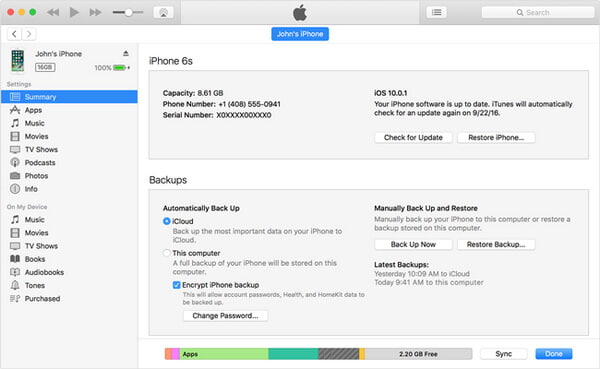
steg 4iTunes uppmanar dig att skapa ett iTunes-lösenord för säkerhetskopiering. Skapa ett lösenord som är lätt att komma ihåg, annars blir det svårt att återställa iTunes-lösenordet och sedan få tillgång till iTunes-säkerhetskopior.
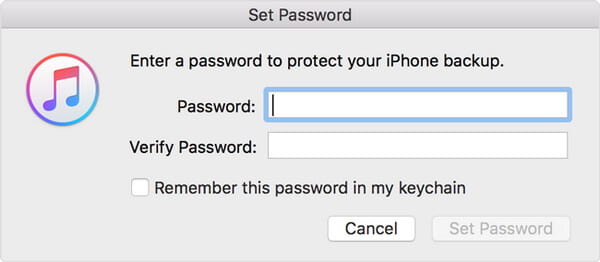
steg 5Bekräfta lösenordet. Då kommer iTunes att skriva över dina tidigare säkerhetskopior och göra krypterad säkerhetskopia efteråt.
Välj "Redigera" (för Windows) eller "iTunes" (för Mac)> "Inställningar"> "Enhet" och sedan visas en låsikon som visas till höger om enhetens namn, samt information och tid för iTunes-säkerhetskopiering.
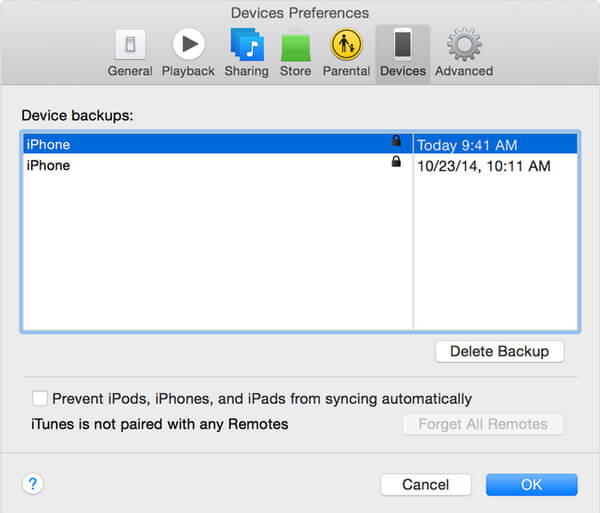
Du kan inte kryptera säkerhetskopiering av iPhone i iTunes genom att stänga av krypteringsfunktionen. För att stänga av det måste du ange lösenordet och avmarkera rutan med krypterad säkerhetskopia.
ITunes-reservlösenordet är måste-ha. Om du inte kommer ihåg det måste du återställa iTunes-lösenordet för säkerhetskopiering eller göra en iCloud-säkerhetskopia istället eller återställa din iPhone / iPad / iPod till fabriksinställningarna.
Alternativt föreslår vi att du använder en tredje part IOS Data Backup & Restore program, som låter dig enkelt och effektivt kryptera säkerhetskopiering av iPhone.
Nyckelfunktioner:
• Säkerhetskopiera kontakter / meddelanden / e-post / foton / videor på iPhone säkert med enkla klick.
• Återställ alla data till iPhone från säkerhetskopian selektivt.
• Förhandsgranska data före säkerhetskopiering och återställning av iPhone.
• Stöd för alla iPhone / iPad, inklusive senaste iPhone 8, iPhone 7, iPhone 7 Plus, iPhone 6s Plus, iPhone 6, iPhone 5s, iPhone 5, som kör iOS 12/11/10/9/8.
steg 1Installera och starta FoneLab. Välj "iOS Data Backup & Restore" för att gå in i huvudgränssnittet.

steg 2 Du kan nu välja "IOS Data Backup" eller "IOS Data Restore". Här tar vi funktionen "iOS Data Backup" som exempel.

steg 3 Klicka på knappen "IOS Data Backup" och anslut din iOS-enhet till datorn. Två backupalternativ finns, "Standard backup" och "Krypterad säkerhetskopiering".

steg 4Om du väljer "Standard backup" måste du välja datatyp för säkerhetskopiering. Och här kan du säkerhetskopiera kontakter, meddelanden, samtalshistorik, foton, anteckningar och så vidare.

För "Krypterad säkerhetskopiering" ställer du först ett lösenord för din säkerhetskopiering. Håll väl lösenordet, eftersom det behövs när du vill återställa data från den krypterade säkerhetskopian till iOS-enheten eller till datorn. Efter att du har angett lösenordet kan du välja filtyp för säkerhetskopiering.

steg 5När du har valt filtyperna klickar du på knappen "Nästa" och väljer filmappen för att spara säkerhetskopian. Då säkerhetskopierar programmet den valda informationen från din iOS-enhet omedelbart.
steg 6Slutligen klarar iOS Data Backup & Restore att säkerhetskopiera din iOS-enhet. Du kan lära dig säkerhetskopieringsinformationen tydligt, inklusive säkerhetskopieringsstorlek och sökväg.

steg 7Klicka på "OK" -knappen och du hittar säkerhetskopian från listan. Klicka på den, och du kan enkelt visa den säkerhetskopia du gjorde. Du kan selektivt återställa data till iOS-enheten eller till datorn enligt ditt behov.

Du kanske behöver: Hur du skyddar data på din Mac med FileVault Disk-kryptering
I det här inlägget visar vi dig huvudsakligen hur du krypterar iPhone-säkerhetskopiering på två sätt. Du kan kryptera iPhone-data via iTunes eller använda Aiseesoft iOS Data Backup & Restore för att förverkliga det. Önskar att det här inlägget hjälper dig.